مؤخرًا ، كنت أواجه مشكلات مع تطبيق البث DirecTV (سابقًا AT&T) أثناء محاولتي مشاهدة المسلسل التلفزيوني المفضل لدي.
في البداية ، اعتقدت أن ذلك كان بسبب ضعف الاتصال ، ولكن عند إجراء اختبار السرعة ، وجدت أن هناك نطاق ترددي وسرعة إنترنت كافية لتدفق الفيديو.
في كل مرة حاولت فيها البث ، تلقيت خطأ يفيد ، آسف ، واجهتنا مشكلة. الرجاء إعادة تشغيل مشغل الفيديو.
لقد أشرت إلى مجتمع مستخدمي DirecTV (AT&T سابقًا) ووجدت أنه تم الإبلاغ عن مشكلات مماثلة مع حل المشكلة.
خطأ في البث ، عذرًا ، واجهتنا مشكلة. يرجى إعادة تشغيل مشغل الفيديو ، ويمكن حله عن طريق إغلاق تطبيقات الخلفية أو إعادة تشغيل الجهاز أو مسح ذاكرة التخزين المؤقت.
بدلاً من ذلك ، يمكنك أيضًا حل هذه المشكلة عن طريق إعادة تثبيت تطبيق البث على جهازك المحمول وعن طريق تسجيل الخروج والعودة إلى حساب البث الخاص بك.
ستمنحك هذه المقالة إجراءات خطوة بخطوة لاستكشاف مشكلات البث التي تواجهك وإصلاحها.
فيما يلي بعض الطرق لإصلاح أخطاء البث والتشغيل.
أغلق Apps Hogging the Bandwidth
أحد أسباب مواجهتك لهذا الخطأ هو عدم وجود نطاق ترددي كافٍ لبث مشغل الفيديو.
إذا كنت تقوم بتشغيل العديد من التطبيقات على الكمبيوتر المحمول أو الكمبيوتر الشخصي ، فأوصيك بإغلاق جميع علامات التبويب والتطبيقات غير المستخدمة حاليًا.
وإذا كنت تستخدم الهواتف المحمولة ، فيجب أن تدرك أن معظم هذه الأدوات الإلكترونية تستهلك بيانات في الخلفية تستنزف بيانات هاتفك المحمول.
يمكنك ببساطة إغلاق جميع التطبيقات غير المرغوب فيها لتحرير بيانات هاتفك المحمول.
من خلال القيام بذلك ، يمكنك استخدام النطاق الترددي بأكمله لدفق برامجك المفضلة عبر الإنترنت عند الطلب على DirecTV بدون أي انقطاع.
إذا لم يؤد ذلك إلى حل مشكلتك ، فتابع القراءة للعثور على حلول بديلة لإصلاح المشكلة.
أعد تشغيل جهازك
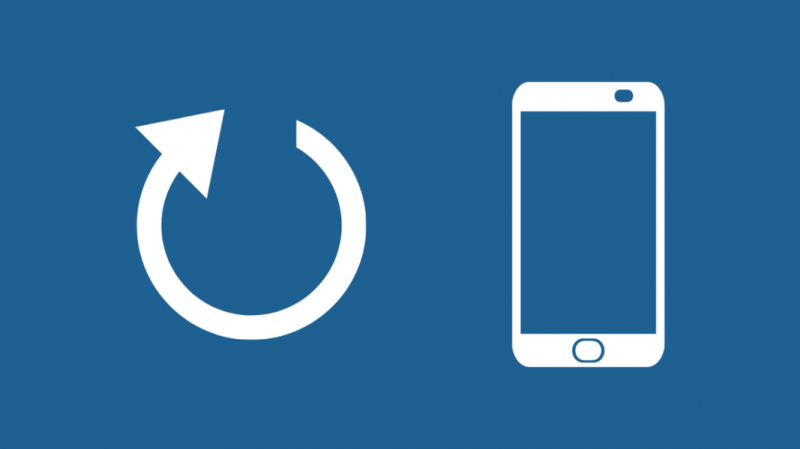
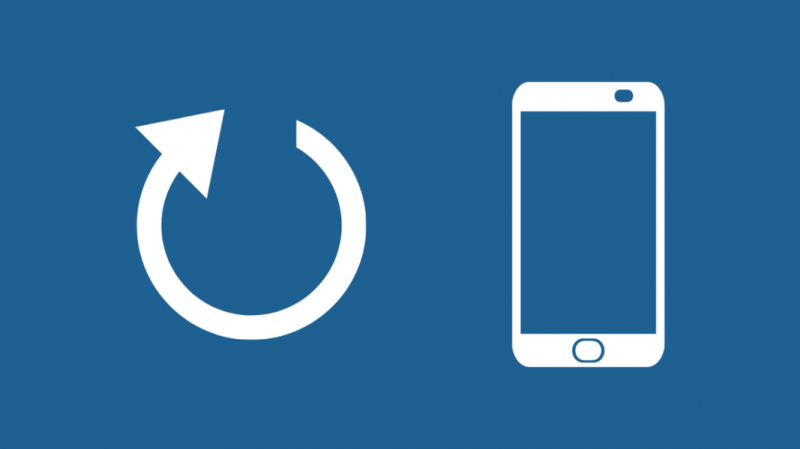
هناك حل بسيط آخر لإصلاح مشكلات بث AT & T على هاتفك المحمول وهو ببساطة إعادة تشغيل جهازك.
يمكن حل معظم المشكلات الثانوية عن طريق إعادة تشغيل هاتفك المحمول ، حيث توجد احتمالية لظهور رسالة الخطأ بسبب عمل جهازك.
من خلال إعادة تشغيل هاتفك المحمول ، فإنك تسمح لجهازك بالتحديث من تلقاء نفسه دون الكثير من المتاعب.
بالإضافة إلى ذلك ، يمكن أن تساعد إعادة تشغيل جهازك المحمول أيضًا في تحرير مساحة ذاكرة الوصول العشوائي ، وبالتالي تحسين أداء الجهاز ومنع الأعطال.
قم بتسجيل الخروج من خدمة البث وتسجيل الدخول مرة أخرى
ستواجه أيضًا أخطاء في مشغل الفيديو إذا تسببت في حدوث مشكلات متعلقة بالحساب.
أقترح عليك تسجيل الخروج من خدمة البث وإعادة تسجيل الدخول للتأكد من تنشيط حسابك مرة أخرى.
يمكنك أيضًا مواجهة أخطاء البث هذه إذا كان حسابك غير نشط لفترة طويلة من الزمن.
من خلال تسجيل الخروج والعودة مرة أخرى ، يتم تنشيط حساب البث الخاص بك مرة أخرى ويجعله آمنًا.
يجب أن يساعد هذا في مسح رسالة الخطأ على جهاز البث الخاص بك.
أعد تثبيت التطبيق على جهازك المحمول
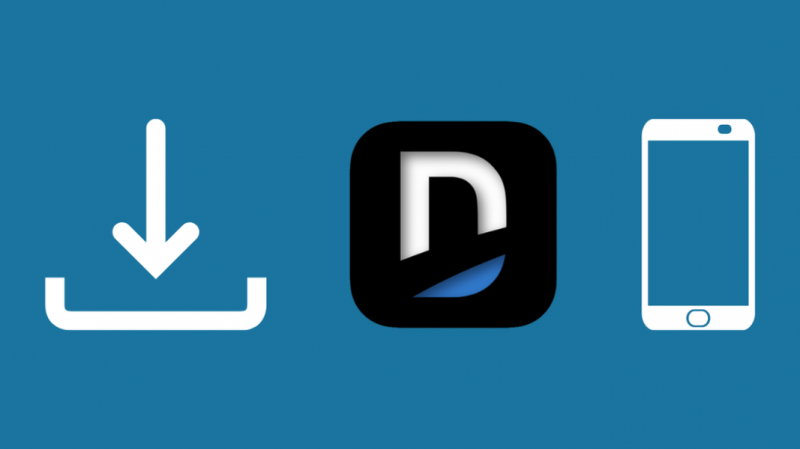
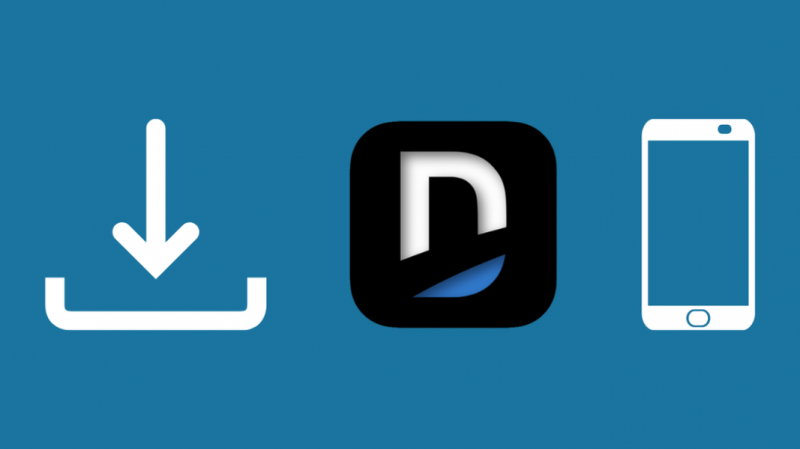
يمكن أيضًا أن يتعطل تطبيق دفق الفيديو الخاص بك إذا لم يكن يعمل على إصدار محدث.
إذا كنت تشك في أن تطبيقك قديم ، فيمكنك دائمًا إلغاء تثبيت التطبيق أو حذف الإصدار الأقدم من هاتفك المحمول وإعادة تثبيت أحدث إصدار من التطبيق من المتجر.
ستضمن إعادة تثبيت تطبيق البث بأحدث إصدار له حدوث عدد أقل من الأعطال أثناء البث.
تأتي معظم الإصدارات الأحدث مع إصلاحات للأخطاء ورموز مجموعة جديدة لا تتوافق أحيانًا مع الإصدار الأقدم.
وقد يؤدي ذلك إلى حدوث أخطاء في البث على جهازك المحمول.
من خلال إعادة تثبيت التطبيق ، فإنك تتأكد من أن أحدث إصدار من التطبيق قيد الاستخدام ، وبالتالي ضمان عدد أقل من مشكلات البث على جهازك.
امسح ذاكرة التخزين المؤقت
السبب الأكثر شيوعًا لمشكلات البث ومشغلات الفيديو هو تراكم ذاكرة التخزين المؤقت على هاتفك المحمول.
أنت تستخدم نفس الجهاز لأغراض أخرى مثل التصفح ، والخدمات المصرفية ، والألعاب ، وما إلى ذلك ، والتي يمكنها تخزين ملفات تعريف الارتباط من مواقع الويب التي تزورها.
معظمها عبارة عن بيانات متعلقة بصفحة الويب التي تزورها بشكل متكرر ، والتي يمكن أن تستهلك مساحة ذاكرة الوصول العشوائي ، مما يجعل من الصعب على التطبيقات الأخرى العمل على المستوى الأمثل.
قرأت من خلال منتديات مجتمع DirecTV ووجدت أن معظم المستخدمين قد أصلحوا أخطاء البث عن طريق مسح ذاكرة التخزين المؤقت.
إذا كنت تستخدم Chrome للتصفح ، فيمكنك اتباع الخطوات التالية لمسح ذاكرة التخزين المؤقت.
- افتح تطبيق Chrome وانقر على النقاط الثلاث الموجودة على الجانب الأيمن من الصفحة.
- انقر فوق المزيد وتابع لتحديد السجل ، والذي سيدرج جميع مواقع الويب التي قمت بزيارتها.
- اختر النطاق الزمني عن طريق تحديد كل الوقت ، والتأكد من اختيار محفوظات الاستعراض الخاصة بك للحذف من بداية الوقت.
- انقر فوق مسح البيانات لحذف كل ذاكرة التخزين المؤقت من جهازك المحمول.
إذا كنت تستخدم تطبيقات تصفح أخرى مثل Safari و Firefox وما إلى ذلك ، فيمكنك زيارة موقع الويب الخاص بهم للحصول على إرشادات حول مسح محفوظات الاستعراض وحذف ذاكرة التخزين المؤقت.
تحقق مما إذا كانت خدمات DirecTV معطلة
لا ترتبط جميع مشكلات البث بجهازك وتطبيقاتك. على سبيل المثال ، يمكن أن يتعطل تطبيق البث أيضًا إذا تعطلت خدمات DirecTV. هذا يمكن أن يسبب DirecTV عند الطلب لا يعمل .
كوني أحد مستخدمي DirecTV بنفسي ، فقد واجهت مشكلات في البث عندما يعمل كل شيء من جانبي بشكل جيد.
بدافع الفضول لمعرفة سبب هذه المشكلة ، قررت الاتصال بفريق دعم DirecTV ، الذي أبلغني عن الصيانة المجدولة من جانبهم.
لذلك إذا كنت في موقف مشابه ، فإنني أوصيك بالتواصل مع فريق الدعم للحصول على المساعدة.
بالإضافة إلى ذلك ، أقترح عليك أيضًا التحقق من عنوان بريدك الإلكتروني المسجل ورقم هاتفك المحمول بحثًا عن أي إخطارات من DirecTV تتعلق بوقت التوقف عن العمل من نهايتها.
قم ببث برامجك التلفزيونية على جهاز الكمبيوتر الخاص بك
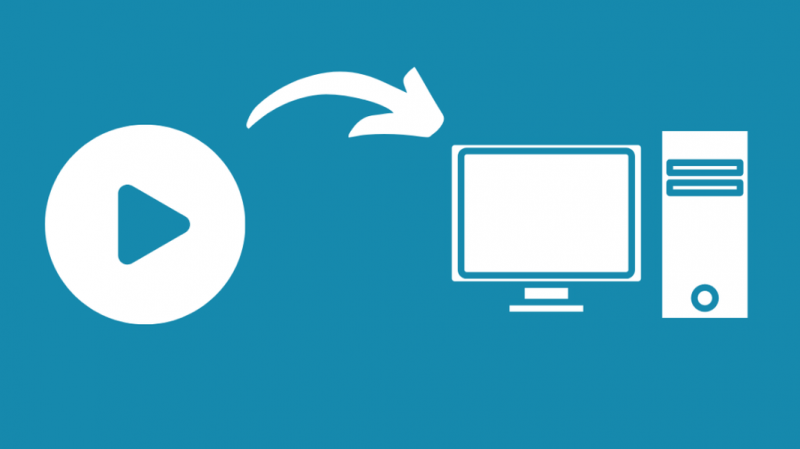
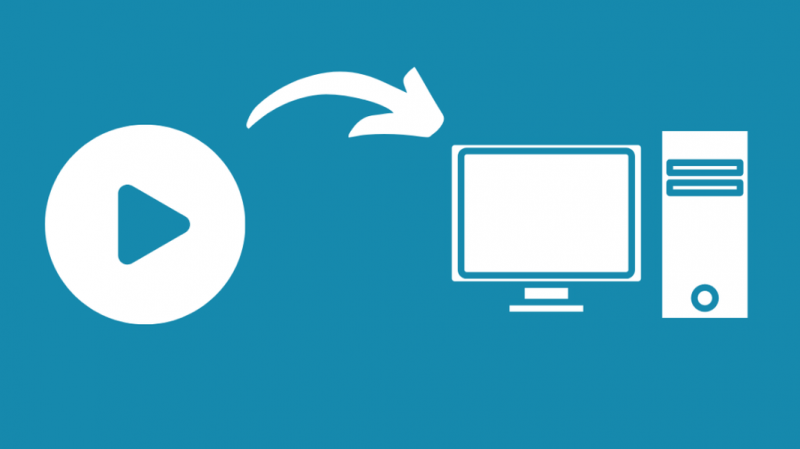
بدلاً من ذلك ، يمكنك أيضًا محاولة بث برامجك التلفزيونية المفضلة على جهاز الكمبيوتر أو الكمبيوتر المحمول إذا كان لا يعمل على جهازك المحمول.
قد تفاجأ عندما تجد أن البث الخاص بك يعمل بشكل جيد على عنوان URL الخاص بـ DirecTV.
تقتصر المشكلة على تطبيق الهاتف المحمول الخاص بـ DirecTV ، والذي قد يكون معطلاً بسبب الصيانة أو التطوير.
في ظل هذا السيناريو ، يمكنك دائمًا محاولة بث برامجك المفضلة باستخدام جهاز الكمبيوتر أو الكمبيوتر المحمول من خلال عنوان URL الرسمي لـ DirecTV.
الأفكار النهائية حول إعادة تشغيل مشغل الفيديو AT&T
إلى جانب إرشادات استكشاف الأخطاء وإصلاحها المذكورة أعلاه ، يمكنك أيضًا التحقق من النطاق الترددي المطلوب لاستخدام تطبيق البث.
تتطلب معظم تطبيقات البث إنترنت عالي السرعة أو شبكة Wi-Fi لتعمل بشكل فعال دون الحاجة إلى البكسل والتخزين المؤقت.
لقد واجهت أيضًا مشاكل في البث خلال ساعات الذروة من اليوم بسبب حركة مرور الشبكة.
إذا كنت تواجه مشكلات مماثلة على جهاز الكمبيوتر أو الكمبيوتر المحمول ، فقد يرجع ذلك إلى أن متطلبات الأجهزة والبرامج لجهاز الكمبيوتر الخاص بك غير متوافقة مع أغراض البث.
ستواجه أيضًا أخطاء في البث إذا قمت بتنشيط جدار الحماية أو برنامج مكافحة الفيروسات على جهاز الكمبيوتر الخاص بك.
يمكنك منع مثل هذه الأخطاء عن طريق تغيير قواعد جدار الحماية أو مكافحة الفيروسات في جهاز الكمبيوتر الخاص بك للحصول على تجربة دفق سلسة.
قد تستمتع أيضًا بالقراءة:
- كيفية استكشاف أخطاء رمز خطأ DirecTV 726 وإصلاحها: قم بتحديث خدمتك
- لماذا بطء الإنترنت من AT&T: كيفية الإصلاح في ثوانٍ
- كيفية التخلص من رسوم البث التلفزيوني [Xfinity ، Spectrum ، AT&T]
- DIRECTV لا يعمل: كيفية استكشاف الأخطاء وإصلاحها
- كيفية توصيل DIRECTV بشبكة Wi-Fi بدون اتصال Kit
أسئلة مكررة
هل AT&T و DirecTV متماثلان؟
AT&T هي شركة اتصالات ، في حين أن DirecTV هو مزود بث عبر الأقمار الصناعية يقدم محتوى فيديو في خدمات البث المباشر عبر الإنترنت و DTH.
هل تحتاج إلى تلفزيون ذكي من أجل AT&T TV؟
يمكنك أيضًا مشاهدة AT&T TV على أجهزتك المحمولة عن طريق تنزيل التطبيق والتأكد من أن جهازك متوافق لتشغيل التطبيق بسلاسة.
كيف يمكنني الوصول إلى حساب AT&T TV الخاص بي؟
يمكنك الوصول إلى حساب AT&T TV الخاص بك عن طريق تسجيل الدخول إلى تطبيق الهاتف المحمول الخاص بك أو زيارة الموقع الرسمي att.com/myatt .
كيف أدفع فاتورة DirecTV عبر الإنترنت الآن؟
يمكنك دفع فاتورة DirecTV عبر الإنترنت من خلال زيارة الموقع الرسمي للشركة. الخطوة التالية هي النقر على رابط الفواتير والمعاملات لمتابعة المدفوعات. بدلاً من ذلك ، يمكنك أيضًا دفع فاتورتك باستخدام الهاتف والرسائل القصيرة والبريد الإلكتروني.
![آسف ، واجهتنا مشكلة. الرجاء إعادة تشغيل مشغل الفيديو: DirecTV [ثابت]](http://home-theater-designers.com/img/how-guides/2E/sorry-we-ran-into-a-problem-please-restart-the-video-player-directv-fixed-1.png)